Самсунг галакси s7 не включается что делать?
Как исправить Samsung Galaxy S7 Edge, который не включается [Руководство по устранению неполадок]
Новый Samsung Galaxy S7 Edge (#Samsung # GalaxyS7Edge) вышел всего неделю, но уже были владельцы, которые жаловались на то, что устройство не включается или не отвечает с черным экраном. Мы понимаем, насколько это неприятно, учитывая, что это премиальный смартфон на Android и очень дорогой. Вот почему мы публикуем подобные сообщения, чтобы помочь нашим читателям справиться с этой конкретной проблемой.

Среди симптомов, с которыми вы можете столкнуться при возникновении этой проблемы, являются .
- Galaxy S7 Edge не реагирует на нажатие клавиши включения
- Экран остается черным, что бы вы ни делали
- Светодиодный индикатор показывает, что у вас есть непрочитанные сообщения или уведомления, но экран остается черным
- Вы можете слышать, как телефон воспроизводит мелодии, но по-прежнему не отвечает
- Вы можете позвонить на свой номер, но на Galaxy S7 Edge не отображается обычный экран «Вызов…».
- Он выключился и больше не включается
Прежде чем приступить к устранению неполадок, давайте попробуем взглянуть на все возможные причины этой проблемы .
- Произошел сбой системы, телефон не отвечает
- Некоторые приложения вышли из строя и повлияли на систему
- Батарея разряжена
- Кнопка питания застряла или повреждена
« Привет, ребята! Мой трехдневный Samsung Galaxy S7 Edge не работает. Он не включается, когда я нажимаю кнопку питания, экран черный, хотя иногда в верхней части экрана есть свет. Я перешел с Galaxy S5 на Galaxy S7 Edge, думая, что это лучшее устройство, но, похоже, я ошибался. Пожалуйста, помогите мне решить эту проблему или мне его заменить? ”
Непосредственно перед тем, как мы перейдем к пошаговому устранению неполадок, если у вас есть другие проблемы с этим новым телефоном, посетите нашу страницу устранения неполадок S7 Edge, поскольку мы, возможно, уже решили вашу проблему. Если вам потребуется дополнительная помощь, не стесняйтесь обращаться к нам, заполнив эту форму. Пожалуйста, предоставьте всю необходимую информацию о проблеме, чтобы мы могли легко помочь вам и предоставить вам точное решение.
Пошаговое устранение неполадок
Во-первых, если вашему устройству еще несколько дней, вы имеете право на замену, если технический специалист не может устранить проблему. Но это означает, что вам придется столкнуться с трудностями, связанными с возможностью выстроиться в очередь в местном магазине, чтобы назначить встречу с техническим специалистом, и подождать несколько минут, прежде чем вы сможете поговорить с другим представителем, чтобы передать вам новое устройство. Чтобы избавить вас от всего этого, я описал ниже процедуру устранения неполадок, которая поможет вам снова заставить ваше устройство работать .
Шаг 1. Это может быть просто сбой системы и необходима принудительная перезагрузка.
Это первое, что вам следует сделать. Это просто и безопасно. Это эквивалент процедуры извлечения аккумулятора для устройств со съемным аккумулятором.
Если это сбой системы, незначительный сбой прошивки или оборудования, то эта процедура должна исправить это:
- Нажмите и удерживайте одновременно клавиши уменьшения громкости и питания в течение 7–10 секунд или до перезагрузки устройства.
Устройство выполнит имитацию отключения батареи, если это будет выполнено успешно и если у него еще достаточно батареи для питания его компонентов.
Шаг 2. Возможно, разрядился аккумулятор, поэтому зарядите его.
Если первый шаг не удался, то пришло время подключить телефон к зарядке, даже если вы знаете, что в телефоне достаточно батареи, потому что вы не просто пытаетесь пополнить аккумулятор, вы также пытаетесь узнать, как телефон реагирует. если он обнаруживает ток, протекающий по его цепи.
Подключите зарядное устройство и оставьте его не менее чем на десять минут; батареи должно быть достаточно, чтобы включить его, если он действительно разрядился.
Пока он подключен, попробуйте посмотреть, горит ли светодиодный индикатор. Неважно, какого цвета, пока он горит, устройство должно быть в порядке.
Еще вам нужно проверить, отображается ли на экране обычный значок зарядки. При включении или выключении, значок зарядки должен отображаться на экране, когда он подключен к адаптеру питания и есть ток.
Если ни один из этих индикаторов не отображается, значит, с телефоном что-то не так. Переходите к последнему шагу.
Шаг 3. Если телефон заряжается нормально, попробуйте загрузить его в безопасном режиме.
Предполагая, что устройство показало все признаки зарядки, когда вы его подключили, пришло время попробовать загрузить его в безопасном режиме, чтобы временно отключить все сторонние приложения и службы, которые могли вызвать эту проблему. Но перед этим я хочу, чтобы вы попробовали выполнить процедуру из шага 1.
- Нажмите и удерживайте кнопку питания.
- Как только вы увидите на экране «Samsung Galaxy S7 EDGE», отпустите кнопку питания и сразу же удерживайте кнопку уменьшения громкости.
- Продолжайте удерживать кнопку уменьшения громкости, пока устройство не перезагрузится.
- Вы можете отпустить его, когда увидите «Безопасный режим» в нижнем левом углу экрана.
Шаг 4. Если безопасный режим не удался, попробуйте загрузить его в режиме восстановления.
Цель этой процедуры — узнать, может ли телефон по-прежнему включать все свои компоненты. В режиме восстановления интерфейс Android не загружается во время загрузки, но все оборудование будет включено. Если Galaxy S7 Edge может успешно загрузиться в этом режиме, то это скорее проблема прошивки, чем аппаратная.
Шаг 1. Нажмите и удерживайте клавиши «Домой» и «Увеличение громкости», затем нажмите и удерживайте клавишу питания.
ПРИМЕЧАНИЕ . Неважно, как долго вы нажимаете и удерживаете клавиши «Домой» и «Увеличение громкости», это не повлияет на работу телефона, но к тому времени, когда вы нажмете и удерживаете клавишу питания, телефон начнет отвечать.
Шаг 2 : Когда на экране отобразится Samsung Galaxy S7 Edge, отпустите кнопку питания, но продолжайте удерживать кнопки «Домой» и «Увеличение громкости».
Шаг 3. Когда появится логотип Android, отпустите обе клавиши и оставьте телефон на 30–60 секунд.
Если телефон не отвечает после нажатия и удерживания клавиш «Домой», «Увеличение громкости» и «Питание», перейдите к последнему шагу.
Шаг 5. Получите техническую поддержку или замените устройство
У вас нет другого выхода, кроме как пойти в магазин или к своему провайдеру и попросить техника проверить устройство. Если технический специалист тоже не может решить проблему, тогда вы получите совершенно новый блок на замену, пока у вас будет льготный период (обычно 15 дней с даты покупки).
Возникли проблемы с телефоном, который не включается?
Мы можем помочь вам в устранении неполадок. Мы уже опубликовали руководства по устранению неполадок для следующих устройств:
- Samsung Galaxy S2
- Samsung Galaxy S3
- Самсунг гэлакси с4
- Samsung Galaxy S5, версия Android Lollipop
- Samsung Galaxy S6
- Samsung Galaxy S6 Edge
- Samsung Galaxy S6 Edge +
- Samsung Galaxy S7
- Samsung Galaxy S7 Edge
- Samsung Galaxy Note 2
- Samsung Galaxy Note 3
- Samsung Galaxy Note 4, версия Android Lollipop
- Samsung Galaxy Note 5
Если у вас есть проблемы или сомнения, не стесняйтесь обращаться к нам, заполнив эту анкету. Вы также можете посетить нашу страницу устранения неполадок S7 Edge, где мы перечисляем каждую проблему, которую мы решаем каждую неделю.
Как исправить черный экран на Samsung Galaxy 7?
Данная статья посвящена актуальному среди владельцев Samsung Galaxy S7 (а также владельцев других моделей данной линейки) вопросу: что делать, если экран телефона Samsung черный и как можно максимально быстро устранить данную ошибку. Конечно же, трудно найти абсолютно идеальное устройство, и в работе того или иного телефона однажды происходит какой-либо сбой. Одной из распространенных ошибок, встречающихся на многих устройствах Android, является появление так называемого «черного экрана смерти». Причины данного явления могут быть различными, но все они приводят к визуально пустому черному экрану телефона, не реагирующего на стандартные способы включения. В целом, данная статья будет полезна не только владельцам именно модели Samsung Galaxy S7, но и любому другому пользователю смартфона с ОС Android, т.к. способы устранения ошибки будут аналогичны для любого Android-устройства.

Причины появления черного экрана на Samsung Galaxy S7
На появление на телефоне черного экрана в сети Интернет жалуются многие пользователи. Это, несомненно, одна из самых часто встречающихся ошибок на телефонах любой модели и бренда. Причины данного сбоя на смартфоне Samsung Galaxy S7 могут быть самыми разнообразными:
- внезапная разрядка аккумулятора;
- сбой операционной системы;
- проблемы с прошивкой;
- многократный перезапуск устройства
- ошибка в работе сети и др.
Однако вне зависимости от корня проблемы, представленные в нашей статье решения помогут Вам вернуть смартфон Samsung Galaxy S7 в рабочее состояние. Предлагаем Вам ознакомиться с представленным ниже кратким перечнем возможных способов, каждый из которых будет подробно рассмотрен далее и снабжен пошаговой инструкцией.
Как исправить черный экран телефона Samsung?
Существует несколько основных методов, которые позволят Вам легко справиться с данной ошибкой на Вашем телефоне. Для разных пользователей эффективными могут оказаться разные способы. Поэтому в случае одной неуспешной попытки не опускайте руки и попробуйте все представленные варианты действий. Все описанные методы были не раз испробованы многими пользователями и отличаются высокой эффективностью результатов.
Способ 1. Принудительная перезагрузка устройства
Наипростейший способ, который часто первым приходит в голову пользователю, – это принудительный перезапуск устройства. Несмотря на кажущуюся простоту, более чем в половине случаев данный способ помогает мгновенно устранить проблему черного экрана на телефоне. Чтобы выполнить жесткую перезагрузку Samsung Galaxy S7, следуйте дальнейшим указаниям.
-
Шаг 1. Одновременно нажмите и удерживайте кнопку уменьшения громкости и кнопку питания в течение 10-20 секунд.
Шаг 2. После включения телефона отпустите кнопки, после чего Ваш Samsung будет доступен для работы в обычном режиме.

Способ 2. Подключение к зарядному устройству
Если причина появления черного экрана смерти на Samsung S7 Edge достаточно проста и заключается в обычной разрядке батареи, то решение очевидно. Никакие действия, кроме как пополнение заряда аккумулятора, в данной ситуации не помогут. Подключите Ваш телефон к зарядному устройству и оставьте его не менее чем на 30 минут, чтобы аккумулятор мог получить достаточный объем заряда. Кроме того, так как модель Samsung Galaxy S7 оснащена технологией беспроводной зарядки, Вы можете просто положить его на док-станцию.

Способ 3. Удаление отдельных приложений
Иногда появление черного экрана на Samsung Galaxy S7 может быть вызвано сбоем какого-либо установленного приложения. Вы можете подтвердить данную догадку, если заметите сбои при открытии или использовании одного из Ваших приложений. Хотя многие считают такие явления лишь временными багами, не несущими никаких последствий для устройства, во избежание случаев появления на телефоне черного экрана стоит удалять приложения со сбоями в работе.
Способ 4. Загрузка телефона в безопасном режиме
Загрузка устройства в безопасном режиме позволит Вам узнать, была ли проблема вызвана недавно установленным на телефон приложением. Вам останется лишь вычислить, какое именно, выйти из безопасного режима и удалить его. При загрузке Вашего телефона в безопасном режиме на панели приложений будут отображены только предварительно установленные приложения. Если Вы сможете войти в данный режим, это будет означать, что с программным обеспечением, прошивкой и даже с аккумулятором телефона нет никаких проблем. Для перевода телефона Samsung в безопасный режим выполните следующие действия.
- Шаг 1. Нажмите на кнопку питания и удерживайте ее несколько секунд до включения экрана.
- Шаг 2. После появления на экране логотипа Samsung отпустите кнопку питания и нажмите на кнопку уменьшения громкости. Удерживайте ее около 30 секунд до повторного включения устройства.
Шаг 3. В итоге Вы должны увидеть в левом нижнем углу экрана надпись «Безопасный режим».

Способ 5. Очистка кэша в режиме восстановления
Еще один способ избавиться от черного экрана на телефоне Galaxy S7 – это очистить кэш в режиме восстановления. Таким образом Вы сможете удалить со своего устройства все временные данные, накопленные за длительный период. Не стоит волноваться за личные данные, фотографии, видеозаписи и другие файлы, хранящиеся на Вашем устройстве, т.к. удален будет только кэш. Чтобы выполнить данную процедуру на Samsung S7, следуйте прилагаемой инструкции.
- Шаг 1. Одновременно нажмите и удерживайте кнопки питания, увеличения громкости и «Домой» до виброотклика телефона.
- Шаг 2. Отпустите кнопку питания, оставив зажатыми кнопки увеличения громкости и «Домой».
Шаг 3. Вскоре Вы увидите экран режима восстановления Android, после чего Вы можете отпустить обе кнопки.
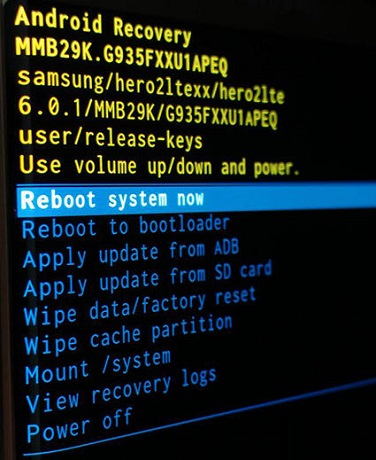
Шаг 4. Используя для навигации кнопки увеличения/уменьшения громкости, а для подтверждения выбора – кнопку питания, перейдите к опции «wipe cache partition».

Способ 6. Использование профессионального ПО
Для исправления ошибок системы Вашего телефона, в том числе устранения черного экрана смерти, целесообразно использовать профессиональное программное обеспечение. Лучшая среди программ подобного рода Tenorshare ReiBoot for Android позволит Вам быстро вернуть Ваш Galaxy в рабочее состояние. Для исправления ошибок системы Вашего телефона, в том числе устранения черного экрана смерти, целесообразно использовать профессиональное программное обеспечение. Лучшая среди программ подобного рода Tenorshare ReiBoot for Android позволит Вам быстро вернуть Ваш Galaxy в рабочее состояние. Чтобы с помощью программы избавиться от черного экрана на Вашем Samsung Galaxy S7, выполните действия согласно прилагаемому пошаговому руководству.
Сначала скачайте установочный файл программы с официального сайта разработчика или по ссылке ниже. Затем установите ее на Ваш компьютер.

Шаг 1 На телефоне Samsung перейдите в «Настройки», откройте раздел «Об устройстве» и найдите пункт «Номер сборки». 7 раз нажмите на данный пункт, чтобы перейти в режим разработчика. Затем снова перейдите в общие настройки и выберите меню «Параметры разработчика». Здесь активируйте отладку по USB, передвинув ползунок в правую сторону. После этого подключите телефон Samsung к ПК с помощью USB-кабеля. При появлении запроса на отладку по USB выберите опцию «Разрешить». И в главном меню программы выберите опцию «Исправление системы Android».

Шаг 2 В следующем окне нажмите на опцию «Исправить сейчас». Внимательно ознакомьтесь с рекомендациями программы, расположенными под данной кнопкой.

Шаг 3 Укажите сведения о Вашем Samsung Galaxy (бренд, серию, модель, страну и оператора). Проверьте еще раз корректность введенной информации, а затем нажмите на кнопку «Далее».

Шаг 4 После этого будет запущен процесс загрузки пакета с прошивкой. Дождитесь его завершения, а затем перейдите к следующему шагу. После успешной загрузки файлов снова выберите опцию «Исправить сейчас». Ознакомьтесь с информацией во всплывающем окне и нажмите на кнопку «Продолжить восстановление».

Шаг 5 Чтобы перейти в режим загрузки для запуска восстановления системы следуйте инструкции, представленной в окне программы. После этого будет запущен процесс восстановления, который займет приблизительно 10 минут. В течение данного времени не отключайте, пожалуйста, Ваше устройство от компьютера. После завершения восстановления телефон будет перезагружен в обычном режиме.
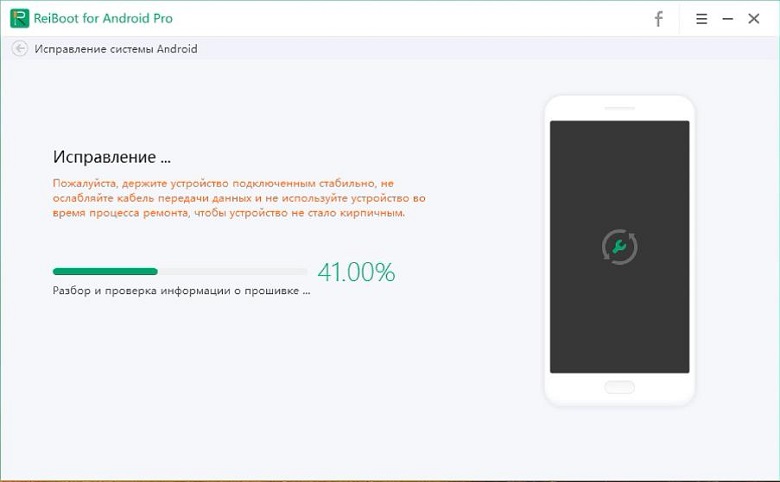


Способ 7. Сброс настроек телефона до заводских
К сбросу настроек стоит прибегать в последнюю очередь, т.к. после него все пользовательские данные и настройки будут удалены с Вашего устройства. Перед применением данного способа рекомендуется сделать (при наличии такой возможности) резервную копию всех данных телефона. После сброса настроек телефон будет возвращен к заводскому состоянию. Чтобы выполнить сброс настроек до заводских на Samsung Galaxy S7/S7 Edge, выполните несколько простых шагов.
- Шаг 1. Одновременно нажмите и удерживайте кнопки увеличения громкости и «Домой».
- Шаг 2. Затем нажмите и удерживайте кнопку питания одновременно с двумя другими кнопками («Домой» и увеличения громкости), которые уже были зажаты.
Шаг 3. После этого в верхнем левом углу экрана Вы увидите надпись «RECOVERY BOOTING…». Теперь Вы можете отпустить все кнопки.
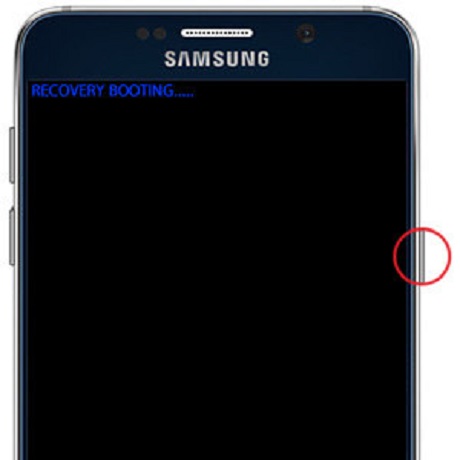
Шаг 4. С помощью кнопок увеличения/уменьшения громкости перейдите к опции «wipe data/factory reset» и подтвердите решение с помощью кнопки питания.

Шаг 5. Далее выберите опцию «Да» для подтверждения действия и подождите некоторое время для завершения процесса.
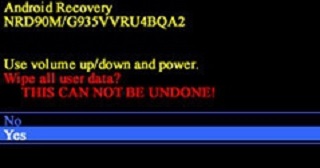
Способ 8. Обращение в сервисный центр
Если ни один из вышеперечисленных способов не помог исправить черный экран на Вашем Samsung Galaxy S7, значит, скорее всего, причина заключается в проблемах с аппаратным обеспечением. В этом случае лучше всего обратиться в ближайший в Вашем городе сервисный центр Samsung.
Таким образом, если Вы столкнулись с проблемой черного экрана на Вашем Samsung Galaxy S7, Вы можете использовать любой из 8 способов, представленных в данной статье. Здесь Вы найдете как простые способы (перезагрузка, заряд аккумулятора), так и более сложные (специализированная утилита ReiBoot for Android, сброс до заводских настроек). В зависимости от Вашей ситуации выберите подходящий Вам вариант действий либо пробуйте все способы по очереди.

Обновление 2020-04-06 / Обновление для Android Проблемы и Решения
Не включается Samsung Galaxy S7 — как устранить неполадки?
Почему не включается Samsung Galaxy S7– вопрос, интересующий многих владельцев смартфонов этого производителя. Телефоны Samsung Galaxy обрели популярность в последнее время, все больше пользователей отдают предпочтение линейке Galaxy. Но любая техника не может быть совершенной, каждая система подвержена неисправностям и ошибкам.
В статье мы рассмотрим причины, объясняющие, почему телефон внезапно перестал подавать признаки жизни, а также пути решения проблемы.
Основные причины, почему не включается Samsung Galaxy 
Все причины, почему не включается телефон Samsung Galaxy S7 можно разделить на две группы – программные и аппаратные. К первым относят сбои, вызванные приложениями, ошибки прошивки, а ко вторым – механические повреждения элементов аппарата.
Если после включения вместо знакомого приветствия вы видите тёмный экран, то причины этого надо искать в следующем:
- Неполадки в работе системы. Девайс, может быть, просто завис. Это случается при проблемах с системой либо при установке обновлений. Некоторые пользователи ради экономии самостоятельно делают перепрошивку. Такая «экономия» чаще всего и приводит к зависанию. Выход в такой ситуации лишь один – обратиться в сервисный центр, специалисты которого восстановят систему и произведут установку последних обновлений;
- Не функционирует клавиша включения. Быть может, она была повреждена в результате сильного удара либо падения. Может быть, отходит шлейф. Иногда надо просто чуть сильнее нажать на кнопку;
- В аппарат попала жидкость. В случае попадания жидкости в аппарате могло произойти короткое замыкание. Процессы окисления способны быстро «убить» смартфон. Если в гаджет просочилась вода – ничего не делайте самостоятельно, иначе рискуете полностью разрушить его. Лучше принести Samsung мастеру и он выполнит необходимые восстановительные работы. Правильно просушив телефон посредством различных специнструментов и средств, мастер способен вернуть его «к жизни»;
- Удар при падении. В результате сильного удара может выйти из строя один из внутренних элементов девайса. Помимо того, могли появиться микротрещины на внутренних шлейфах. Чтобы выявить причину и устранить её, понадобится диагностика;
- Проблемы с разъёмом электропитания. Быть может, из-за каких-то существенных физических повреждений не идёт заряд. Для исправления данной ситуации следует осуществить определённые работы, связанные с ЗУ; Не работает аккумулятор. Решить данную проблему можно лишь одним способом – купить новый аккумулятор. Это чаще всего случается из-за попадания влаги или использования некачественных кабелей. При частых подзарядках и постоянном использовании батарея быстро разряжается (это особенно уместно для смартфонов, эксплуатируемых на протяжении нескольких лет).
Итак, с тем, почему не включается Samsung Galaxy S7, разобрались. Но как восстановить его работоспособность?
Видео: Samsung Galaxy S7 Edge — Не включается (после воды)
Спасение данных Samsung Galaxy S7
Очень часто, когда смартфон Samsung Galaxy перестает работать, достаточно выполнить полный сброс. После восстановления заводских настроек гаджет вновь начинает работать как новый. Но это влечет за собой удалением пользовательских данных с устройства. Не беспокойся! Мы здесь, чтобы помочь. Вы можете восстановить потерянные данные с поврежденного телефона Android используя программу dr.fone — Recovery (Android). Это первое в мире программное обеспечение для восстановления данных на устройствах Android.
Кстати прочитав статью нашего партнера Не включается смартфон или зависает на экране логотипа – способы решения для Samsung вы узнаете еще о нескольких способах решения данной проблемы (ссылка на статью)
Программу можно использовать для восстановления данных со сломанных устройств или устройств, которые были повреждены другим способом, например, попали в цикл перезапуска bootloop. dr.fone умеет восстанавливать фотографий, видео, контакты, сообщения, журналы вызовов и многое другое. 
Если Galaxy S7 не включается, вы можете использовать следующие шаги и восстановить потерянные данные.
- Начните с загрузки Dr.fone — Recovery (Android) . Можно использовать бесплатную версию или купить платную версию.
- После успешной установки запустите dr.fone и выберите пункт «Восстановить из списка». Затем перейдите в Android Data Recovery и выберите свой сломанный телефон. Интерфейс попросит вас выбрать тип файлов, которые вы хотите восстановить. Все, что вам нужно сделать, это указать необходимые параметры.
- Пользователю будет предложено выбрать тип неисправности. После выбора соответствующей опции интерфейс запросит у вас основную информацию об устройстве (название и модель). Нажмите «Далее» после предоставления информации.
- Теперь вам нужно включить «режим загрузки» на вашем устройстве. Вы можете сделать это в три шага: сначала включите телефон, затем одновременно нажмите «дом», «питание» и кнопку громкости «вниз». Далее нажимаем кнопку громкости верх. Что примерно должно получиться смотрите на фото ниже.
 .
. - После успешного входа в режим «Загрузка» подключите устройство с помощью USB-кабеля. Приложение автоматически обнаружит телефон и начнет восстановление данных.
- После анализа интерфейс предоставит список всех восстановленных данных. Вы можете просто выбрать что нужно и нажать «Восстановить» для импорта.
Обратите внимание! Приложение совместимо с широким спектром устройств и может использоваться для извлечения данных из внутренней памяти и SD-карты.
Samsung Galaxy не включается после установки стороннего приложения – что делать? 
Это очень распространенная проблема, и вполне понятно, что причиной, по которой ваше устройство включается, является стороннее приложение, которое вы недавно установили на свое устройство Samsung Galaxy. Однако это становится понятным после выполнения загрузки в безопасном режиме. Но это немного сложно выполнить загрузку в безопасном режиме, когда телефон вообще не включается. Таким образом, в этом случае вам рекомендуется выполнить сброс к заводским настройкам, так как это приведет к удалению всех файлов, документов, приложений с устройства и оставлению его как нового фирменного. Вот как выполнить сброс настроек с помощью аппаратных клавиш.
- Сначала нажмите и удерживайте клавиши Power, Home и Volume Up в целом.
- Когда вы увидите логотип Samsung Galaxy на экране или телефон вибрирует один раз, отпустите кнопку питания, но продолжайте удерживать две другие клавиши. Через несколько секунд появится экран восстановления системы Android. Отпустите два других ключа.
- Теперь используйте кнопку громкости, чтобы перейти к любой опции и выберите ее с помощью кнопки питания.
- Здесь вам нужно выбрать заводские настройки или стереть данные, а затем перейти к перезагрузке системы.

Что делать, если не включается Samsung Galaxy S7?
Изначально, перед принятием конкретных решений, следует в дополнительный раз проверить и провести несколько действий:
- Вновь проверьте работоспособность телефона.
- Снова подключите его к зарядке и зажмите кнопку включения.
Убедились в неисправности смартфона? Разберем, какими вариантами можно воспользоваться и как исправить проблему.
Восстановление данных
Восстановление данных – это один из способов запустить устройство. Что делать:
- Зажать клавишу Питания и уменьшение громкости.
- Дождитесь появления логотипа.
- Отпустите кнопки и ожидайте загрузки.
Также запустить восстановление данных можно посредством утилиты для компьютеров ADB Fastboot. Но, без включенного смартфона провести данную процедуру не получится.
Перезагрузка
Попробуйте выполнить Hard Reset. Инструкция:
- Зажмите клавишу питания и кнопки громкости.
- Подождите, когда на экране появится лого и отпустите кнопку включения.
- Система перезапуститься.
Переустановка ПО 
Переустановка операционки решит многие системные проблемы. Но, к перепрошивке следует прибегать в крайних случаях. Для ее проведения необходимо установить специальные драйвера на компьютер, поставить ROOT права на телефон, открыть загрузчик, поставить специальные программы и скачать нужную версию операционки.
Представленная процедура отличается большой сложностью, вы можете провести ее самостоятельно при наличии должного опыта. В других случаях рекомендуется обратиться к специалистам.
Обращение в сервисный центр
Некоторые неисправности в смартфоне требуют сервисного ремонта. Специалисты проведут диагностику проблемы, рассчитают стоимость ремонта и заключат договор с клиентом, согласовав сроки работы. Спустя некоторое время вам вернут телефон в рабочем состоянии.
Главное – избегайте малоизвестные сервисы. Следует обращаться только в проверенные центры, где вам предоставят гарантию на ремонт и установленные детали.
Видео: Завис или не включается Samsung Galaxy – как решить проблему
Не включается Samsung Galaxy — восстанавливаем работу смартфона
Иногда смартфоны или планшеты Samsung Galaxy даже без причины могут перестать включаться. Происходит сбой операционной системы Android, но чаще всего у пользователей возникают проблемы из-за предустановленных рут прав. Сейчас вы узнаете как оживить устройство, если это, конечно, не аппаратная поломка.

Существует несколько способов и мы начнем с самых очевидных и простых.
Способ 1: Проверьте зарядное устройство и кабель
Возможно ваш смартфон Samsung разрядился и не включается. Вы подключили зарядное устройство но ничего не происходит. В первую очередь попробуйте взять зарядку от другого гаджета и если телефон на него отреагировал и начал получать заряд, то проблема именно в нем. Далее следует поменять кабель USB, чтобы определить что именно перестало работать. Если после замены провода ваше зарядное устройство начало заряжать аккумулятор смартфона, то причина в его неисправности.

Способ 2: Совет от техподдержки Samsung
По советам технической поддержки компании Samsung, мы предлагаем попробовать следующий очень эффективный способ восстановления работоспособности мобильного телефона:
- Нажмите и удерживайте кнопки “Громкость вниз” и «Включения»
- Удерживайте их на протяжении 7-12-секунд
- Если после этого ваш аппарат заработал, то в его работе произошел весьма распространенный сбой.
Если проблема не исчезла, тогда переходим к следующему решению.
Способ 3: Делаем очистку кэша
Форматируем раздел памяти телефона, который хранит весь кэш.
- Войдите в рекавери, удерживая на выключеном аппарате кнопки “Громкость вверх” и “Включения” до появления на экране надписи с названием вашей модели телефона
- После запуска рекавери, используя кнопки регулировки громкости, выберите пункт “Wipe cache partition”, а затем нажмите кнопку питания, чтобы выполнить процесс

Попытка не увенчалась успехом? После перезагрузки устройство не заработало должным образом? Переходим к более сложным способам.
Способ 4: Сброс к заводским параметрам
Все данные будут потеряны, включая несинхронизированные контакты, сообщения, список звонков, данные приложений и файлы, которые находятся в памяти телефона. Содержимость карты памяти останется нетронутым.
- Войдите в рекавери, удерживая в выключенном состоянии аппарата кнопки “Громкость вверх” и “Включения”.
- Выберите в списке “Wipe data/factory reset” и нажмите кнопку питания

Способ 5: Перепрошивка с помощью ODIN
Если после сброса параметров устройство не заработало, тогда стоит попробовать перепрошить его. Ищем здесь прошивку для вашей модели смартфона, качаем программу ODIN по этой ссылке и устанавливаем драйвера для Windows, а затем приступаем к инструкции.
-
Запускаем приложение ODIN, разархивовав его перед этим


Способ 6: Несем Samsung Galaxy в сервисный центр
Если ни один из вышеперечисленных вариантов решения проблемы вам не подошел и телефон по-прежнему не включается, тогда необходимо пойти с ним в сервисный центр Samsung. Там наверняка узнают причину потери работоспособности.
Как исправить телефон Samsung Galaxy, который не включается [Ultimate Guide]
Samsung Galaxy S10 / 9/8 не включается — это одна из самых распространенных проблем. Когда ваш Телефон Samsung внезапно становится черным и не включаетсяЕсли телефон Samsung застрял на логотипе или вообще не заряжается, вам трудно определить проблему.
Что вы должны сделать? В статье 10 рассказывается о простых способах устранения неполадок телефона Samsung. Даже если вы работали на телефоне Samsung, который не включается, вы можете проверить основные причины и решения проблем с загрузкой Samsung.
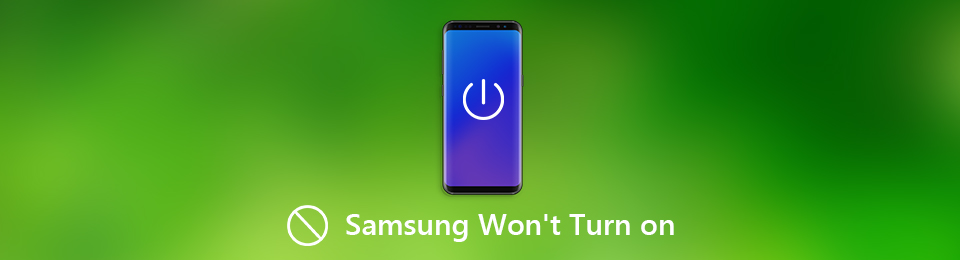

Часть 1: Простые методы исправления 9 Samsung не включается
Каковы должны быть основные причины, по которым Samsung Galaxy S10 / 9/8 не включается? Это может быть связано с аккумулятором Samsung, SD-картой, зависанием в режиме выключения, неисправным оборудованием и компонентами, поврежденным программным обеспечением и т. Д.
Решение 1: зарядите Samsung Galaxy S10 / 9 / 8
Это самое первое, что нужно зарядить Samsung Galaxy S10 / 9 / 8, чтобы убедиться, что устройство разряжено. Если вы не пользовались телефоном Samsung в течение длительного периода времени, вам придется заряжать определенное время, иначе телефон Samsung Galaxy не может включиться.

Решение 2: программный сброс Samsung Galaxy S10 / 9 / 8
Программный сброс вашего Samsung Galaxy S10 / 9 / 8 — один из самых простых способов избавиться от Samsung, который невозможно включить. Вы можете нажать и удерживать кнопку питания в течение нескольких секунд, чтобы перезагрузить телефон. Конечно, нажмите и удерживайте кнопки питания, дома и увеличения громкости вместе, чтобы проверить, загружается ли Samsung.

Решение 3: сброс батареи Samsung
Если вы только что уронили телефон Samsung Galaxy, аккумулятор может оказаться не на своем месте. Вы можете сбросить аккумулятор Samsung, чтобы исправить, что Samsung не включается. Конечно, вы можете загрузить какое-нибудь программное обеспечение, чтобы узнать подробности о батарее или даже заменить ее на новую.
Решение 4: Удалить SD-карту телефона Samsung
Поврежденная SD-карта — еще одна причина, по которой Samsung не включается или не превращается в черный экран. Вам нужно только извлечь SD-карту и SIM-карту, а затем снова выполнить программный сброс Samsung Galaxy S10 / 9/8, чтобы проверить, устранена ли проблема.

Метод 5: калибровка с зарядным током галактики
Сложно проверить, действительно ли состояние батареи, которое является наиболее важным для проблемы медленной зарядки на телефоне Samsung Galaxy. Как проверить состояние батареи Samsung?
Калибруйте Samsung Galaxy S10 / 9 / 8 с помощью Зарядный ток галактики Это бесплатное приложение для проверки состояния батареи. Если это связано с батареей, вам, возможно, придется заменить ее на другую.

Решение 6: посетите сервисный центр Samsung
Конечно, если у вас есть вопросы о том, что Samsung не включается, вы всегда можете обратиться за помощью в сервисный центр Samsung. Доставьте телефон в сервисный центр, позвоните в службу технической поддержки и даже отправьте телефон на ремонт или замену, чтобы получить профессиональную помощь.
Решение 7: загрузите телефон Samsung в безопасном режиме
Если вы не можете загрузить телефон Samsung с помощью вышеуказанных решений, вы можете попробовать загрузить его в другом режиме. В безопасном режиме можно временно отключить все сторонние приложения. Если Samsung не загружается из-за программного обеспечения, вы можете без проблем загрузить устройство.
Шаг 1 Нажмите и удерживайте кнопку питания, чтобы включить Samsung. Когда на экране появится логотип SAMSUNG, отпустите кнопку питания.
Шаг 2 После того, как вы отпустите кнопку питания, вы можете нажать и удерживать клавишу уменьшения громкости, пока телефон Samsung не перезапустится.
Шаг 3 Вы можете получить доступ к безопасному режиму в левом нижнем углу экрана. Отпустите клавишу уменьшения громкости, когда вы увидите Безопасный режим.
Решение 8: загрузите телефон Samsung в режим восстановления
Еще один способ загрузки телефона Samsung — это режим восстановления. После перезагрузки телефона Samsung Galaxy в режиме восстановления вы можете решить проблему, из-за которой Samsung не включается, и вернуть телефон Samsung в рабочее состояние.
Шаг 1 Нажмите и удерживайте клавиши Power, Home и Volume Up вместе. Когда вы получите логотип SAMSUNG, вы можете отпустить кнопку питания.
Шаг 2 Через несколько секунд вы заметите логотип Samsung на экране, отпустите клавиши Home и Volume Up и подождите секунды 30-60.
Шаг 3 Теперь вы можете использовать кнопку уменьшения громкости, чтобы выделить любой параметр и выбрать его с помощью клавиши питания.
Решение 9: Wipe Cache Partition
Если вы можете исправить то, что Samsung не может включиться в режиме восстановления, вы можете войти в режим загрузки телефона Samsung. Чтобы очистить систему Android, вы можете вместо этого очистить раздел кэша.
Шаг 1 Просто выполните аналогичный процесс, чтобы войти в режим восстановления. Вы можете использовать клавишу уменьшения громкости, чтобы выбрать стереть кэш раздел.
Шаг 2 Выберите и выполните опцию, вы можете перейти к Перезагрузить систему сейчас, Требуется время, чтобы завершить весь процесс.
Шаг 3 После этого телефон Samsung автоматически перезагрузится.
Решение 10: сброс настроек телефона Samsung до заводских настроек
Сброс к заводским настройкам — это последний вариант, если вы не создавали резервные копии файлов на Samsung Galaxy S10. Все данные в телефоне Android будут стерты и удалены. Просто перейдите к последнему способу, чтобы сбросить телефон samsung и исправить то, что Samsung не загружается и не извлекает файлы заранее.
Шаг 1 Перейдите на экран восстановления системы Android. Вы можете отпустить кнопки Home и Volume Up.
Шаг 2 Прокрутите вниз громкостью вниз, чтобы выбрать стирания данных / сброс, Нажмите кнопку питания, чтобы выделить и выбрать ее.
Шаг 3 После сброса телефона Samsung вы можете выбрать систему перезагрузки. Нажмите клавишу питания еще раз, чтобы устранить проблему.
Часть 2: лучший способ исправить телефон Samsung не включается
Если вы все еще не можете исправить, Samsung S10 / 9/8 не включается, FoneLab сломанная Android извлечения данных является рекомендуемым методом восстановления нормальной, замороженной, разбитой системы Android с заблокированным экраном или заблокированным экраном. Кроме того, он также извлекает контакты, сообщения, WhatsApp, фотографии и другие данные со сломанного телефона Android или карты памяти.
- Исправить Samsung не включается, зависает, вылетает, черный экран и многое другое.
- Извлеките некоторые важные данные, такие как контакты, сообщения, фотографии и т. Д.
- Резервное копирование и восстановление файлов Samsung выборочно на вашем компьютере.
- Восстановление и извлечение файлов из сломанного или замороженного телефона Samsung.
Зафиксируйте свою замороженную, разбитую, заблокированную на черном экране или заблокированную систему Android систему как нормальную или восстановите данные со сломанного телефона Android или SD-карты.
- Исправьте свои проблемы с Android и восстановите данные с телефона.
- Извлечение контактов, сообщений, WhatsApp, фотографий и т. Д. С сломанного устройства Android или карты памяти.
- Доступны данные телефона Android и SD-карты.
Шаг 1 Запустите программу извлечения данных Samsung
Когда вы загрузите и установите программу извлечения данных Samsung, вы сможете запустить программу на своем компьютере. Выбрать Разбитое извлечение данных с телефона Android исправить и извлечь файлы с телефона Samsung Android.

Шаг 2 Выберите режим для проблемы
Выберите ситуацию, при которой телефон Samsung не включается, вы можете нажать кнопку Start кнопка для сканирования устройства. Правильно выберите имя и модель устройства Samsung и нажмите кнопку подтвердить кнопку.

Шаг 3 Исправить телефон Samsung не включается
Программа загрузит соответствующий пакет восстановления и вернет телефон Samsung в нормальное состояние. Если это все еще не работает, вы также можете извлечь важные файлы, которые вы не создали резервную копию.

Заключение
Если ваш Samsung не может включиться, вы всегда должны заранее проверить аккумулятор, SD-карту или другое оборудование. Конечно, вы можете войти в другой режим загрузки, такой как безопасный режим, режим восстановления, сброс настроек к заводским настройкам и многое другое, чтобы решить проблемы с загрузкой Samsung. FoneLab Сломанное извлечение Android Это всегда хороший способ исправить проблемы с загрузкой Samsung.
Зафиксируйте свою замороженную, разбитую, заблокированную на черном экране или заблокированную систему Android систему как нормальную или восстановите данные со сломанного телефона Android или SD-карты.


 .
.

